Photoshop怎么调出海景图片绚丽的金色调
1、选择柔角画笔,在天空区域涂抹1, 2次,不透明度为: 10%,创建曲线调整图层。

2、建新层,依次点击“滤镜一渲染一镜头光晕”,依次点击“滤镜一模糊—高斯模糊”,数值为10。
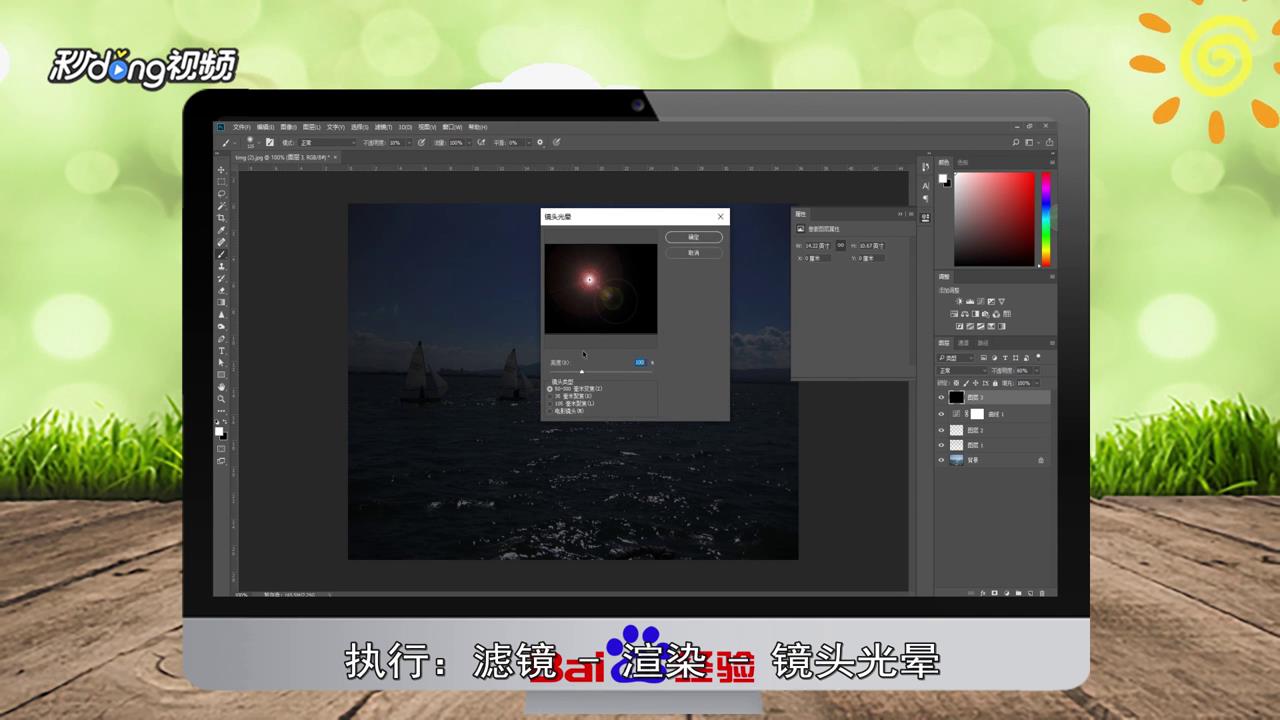
3、使用柔软的圆形笔刷涂抹,图层混合模式改为“线性减淡”,复制图层。
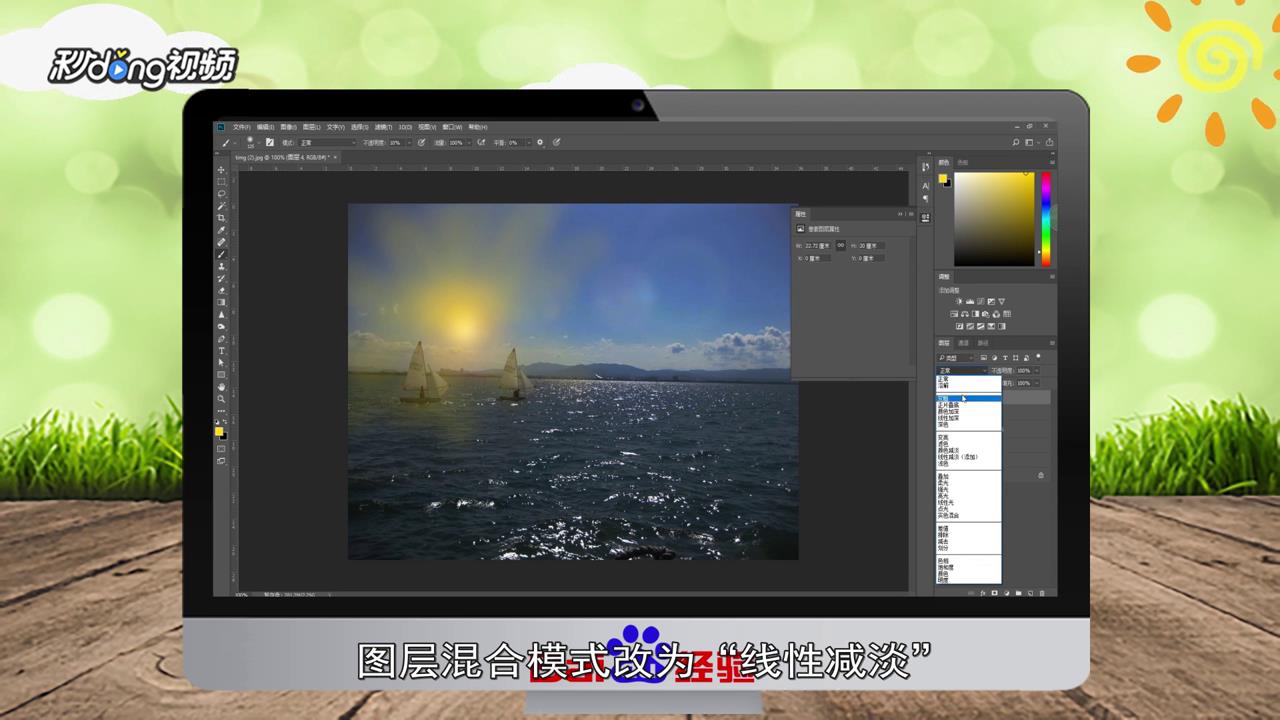
4、改变图层混合模式为“滤色”,将不透明度改为40%,依次点击“滤镜—锐化—USM锐化”即可。

5、总结如下。

声明:本网站引用、摘录或转载内容仅供网站访问者交流或参考,不代表本站立场,如存在版权或非法内容,请联系站长删除,联系邮箱:site.kefu@qq.com。
阅读量:28
阅读量:192
阅读量:71
阅读量:26
阅读量:165